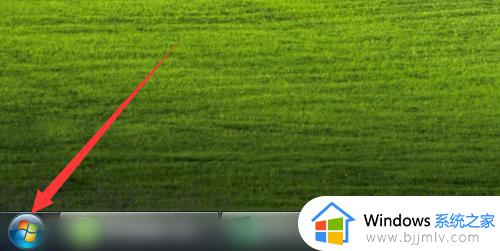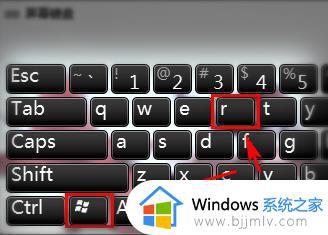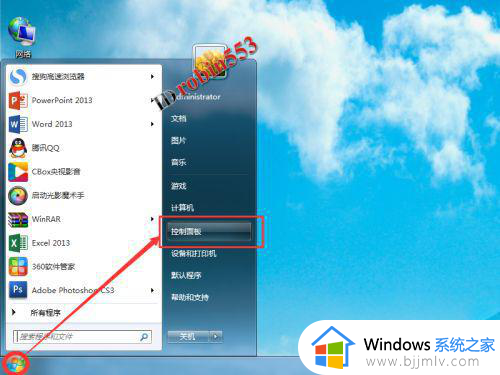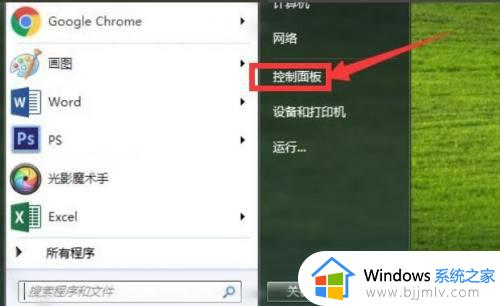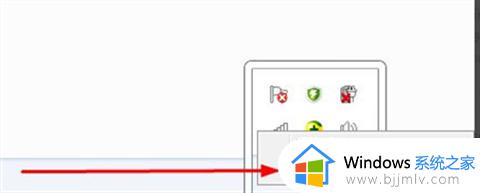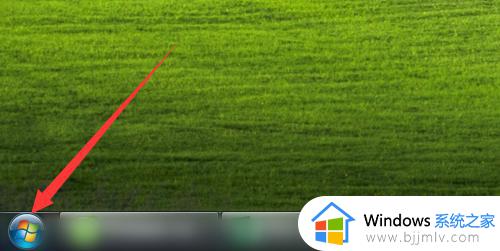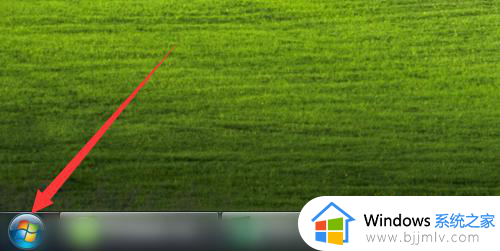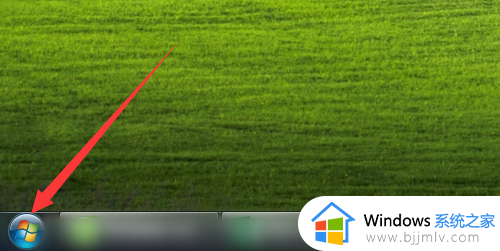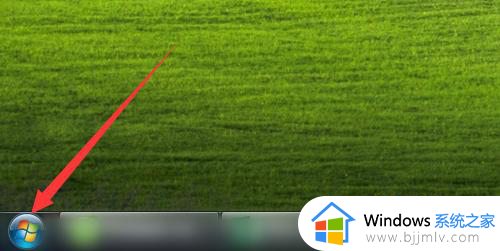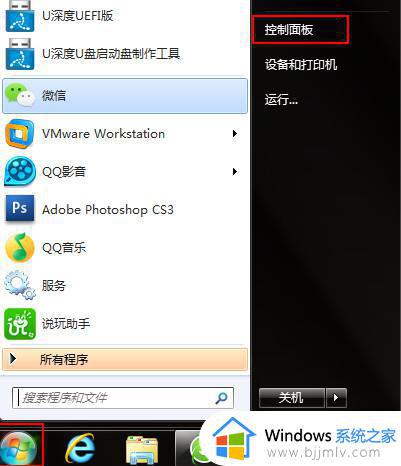win7病毒和威胁防护怎么关闭 win7如何关闭病毒防护功能
更新时间:2022-10-19 09:46:01作者:runxin
我们都知道在win7系统中自带有病毒防护功能,能够有效保护电脑运行的安全,降低病毒入侵的几率,不过有些用户也时常会遇到在win7电脑上下载文件时总是被病毒防护功能拦截的情况,对此win7如何关闭病毒防护功能呢?接下来小编就来告诉大家win7病毒和威胁防护关闭设置方法。
具体方法:
1、点击进入win键,然后点击进入控制面板。
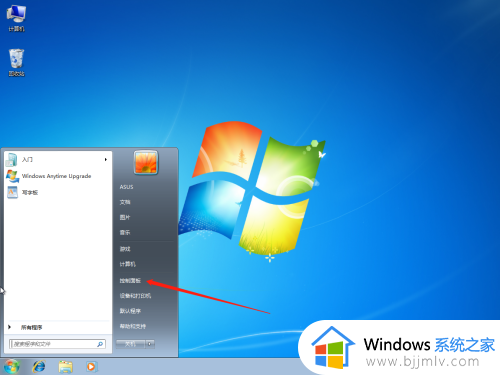
2、点击进入系统和安全。
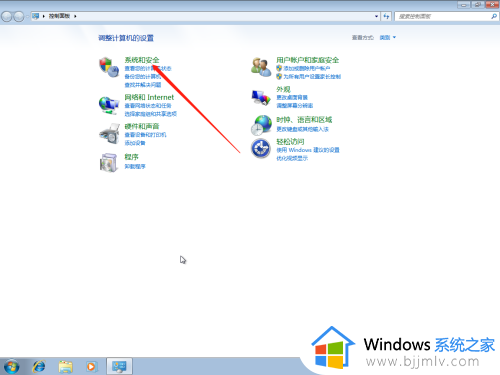
3、点击进入操作中心。
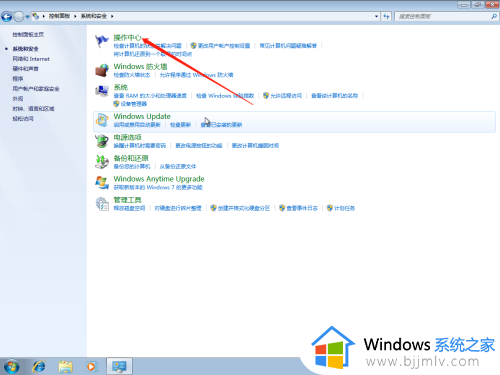
4、点击关闭有关病毒防护消息即可。
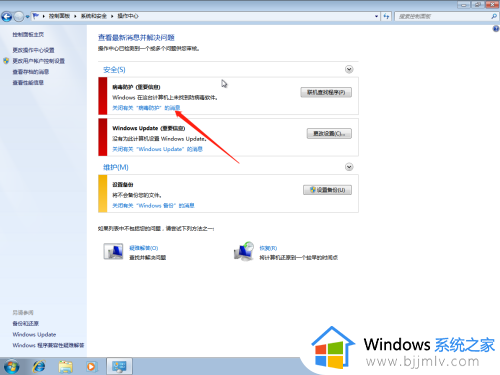
上述就是小编告诉大家的win7病毒和威胁防护关闭设置方法了,还有不懂得用户就可以根据小编的方法来操作吧,希望能够帮助到大家。